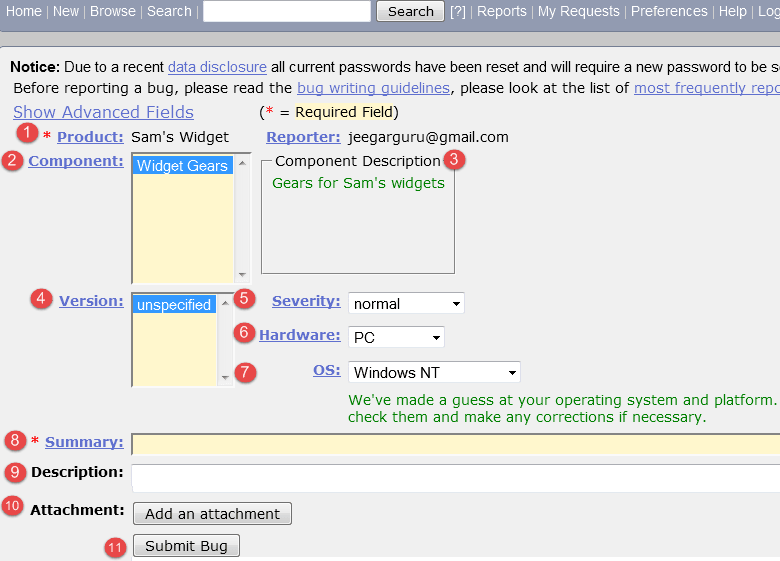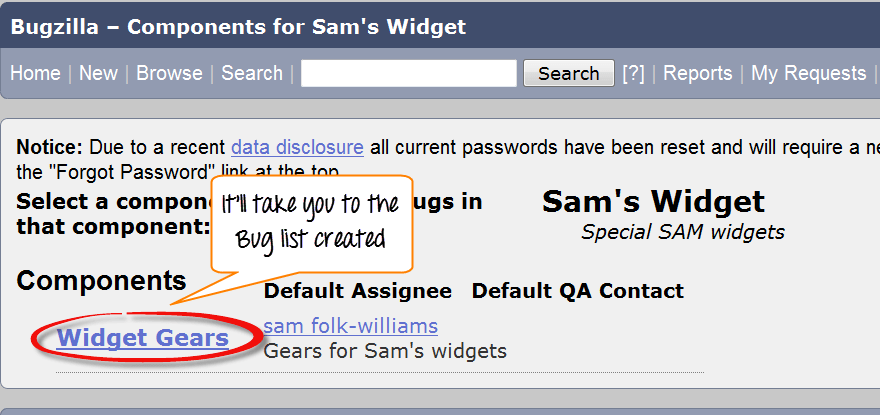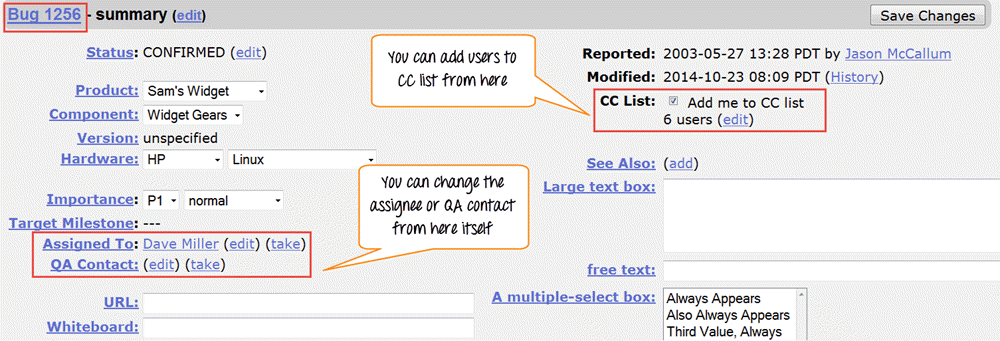Bugzilla Tutorial – Defektsporingsverktøy
Hva er Bugzilla?
Bugzilla er et åpen kildekode-problem/feilsporingssystem som lar utviklere holde styr på utestående problemer med produktet deres. Det er skrevet i Perl og bruker MYSQL-database.
Bugzilla er en Defekt sporingsverktøy, men det kan brukes som et teststyringsverktøy, da det enkelt kan kobles til andre Testsak styringsverktøy som Quality Center, Testlink og så videre
Denne åpne bug-trackeren gjør det mulig for brukere å holde kontakten med sine kunder eller ansatte, for å kommunisere om problemer effektivt gjennom hele dataadministrasjonskjeden.
Nøkkelfunksjonene til Bugzilla inkluderer
- Avanserte søkefunksjoner
- E-postvarsler
- Endre/arkiver feil via e-post
- timeregistrering
- Sterk sikkerhet
- Tilpasning
- Lokalisering
Slik logger du på Bugzilla
Trinn 1) Bruk følgende link for hands-on. For å opprette en konto i Bugzilla-verktøyet eller for å logge på den eksisterende kontoen, gå til Ny konto eller logg inn alternativet i hovedmenyen.
Trinn 2) Skriv inn dine personlige detaljer for å logge på Bugzilla
- Bruker-ID
- Passord
- Og klikk deretter på "Logg Inn"
Trinn 3) Du er logget inn på Bugzilla-systemet
Opprette en feilrapport i Bugzilla
Trinn 1) For å lage en ny feil i Bugzilla, besøk hjemmesiden til Bugzilla og klikk videre NEW fanen fra hovedmenyen
Trinn 2) I neste vindu
- Skriv inn produkt
- Skriv inn komponent
- Gi komponentbeskrivelse
- Velg versjon,
- Velg alvorlighetsgrad
- Velg Maskinvare
- Velg OS
- Gå inn i sammendrag
- Enter Description
- Legg ved vedlegg
- Send
NOTAT: Feltene ovenfor vil variere i henhold til din tilpasning av Bugzilla
NOTAT: De obligatoriske feltene er merket med *.
I vårt tilfelle felt
- Sammendrag
- Tekniske beskrivelser
Er obligatoriske
Hvis du ikke fyller dem vil du få en skjerm som nedenfor
Trinn 4) Bug er opprettet ID# 26320 er tildelt feilen vår. Du kan også legge til tilleggsinformasjon til den tildelte feilen som URL, nøkkelord, tavle, tagger osv. Denne ekstra informasjonen er nyttig for å gi flere detaljer om feilen du har opprettet.
Trinn 5) I samme vindu hvis du scroller lenger ned. Du kan velge deadline dato og også status for feilen. Deadline i Bugzilla gir vanligvis tidsfristen for å løse feilen innen gitt tidsramme.
Lag grafiske rapporter
Grafiske rapporter er en måte å se gjeldende tilstand til feildatabasen. Du kan kjøre rapporter enten gjennom en HTML-tabell eller en grafisk linje/kake/bar-diagram-basert. Ideen bak grafisk rapport i Bugzilla er å definere et sett med feil ved å bruke standard søkegrensesnitt og deretter velge et aspekt av det settet for å plotte på den horisontale og vertikale aksen. Du kan også få en 3-dimensjonal rapport ved å velge alternativet "Flere sider".
Rapporter er nyttige på mange måter, for eksempel hvis du vil vite hvilken komponent som har det største antallet dårlige feil rapportert mot seg. For å representere det i grafen kan du velge alvorlighetsgrad på X-aksen og komponent på Y-aksen, og deretter klikke på generer en rapport. Det vil generere en rapport med viktig informasjon.
Grafen nedenfor viser stolpediagramrepresentasjonen for feilens alvorlighetsgrad i komponenten "Widget Gears". I grafen nedenfor er den alvorligste feilen eller blokkeringene i komponenter 88 mens feil med normal alvorlighetsgrad er øverst med 667-nummer.
Likeledes vil vi også se linjegrafen for %fullført kontra frist
Trinn 1) For å vise rapporten din i en grafisk presentasjon,
- Klikk på Rapport fra hovedmenyen
- Klikk på Grafiske rapporter fra det gitte alternativet
Trinn 2) La oss lage en graf av % fullført kontra frist
Her inne på den vertikale aksen vi valgte % Fullført og på vår horisontale akse valgte vi Deadline. Dette vil gi grafen over mengde arbeid utført i prosent mot den fastsatte fristen.
Sett nå ulike alternativer for å presentere rapporter grafisk
- Vertikal akse
- Horisontal akse
- Flere bilder
- Format- Linjegraf, stolpediagram eller sektordiagram
- Plot datasett
- Klassifiser feilen din
- Klassifiser produktet ditt
- Klassifiser komponenten din
- Klassifiser feilstatus
- Velg oppløsning
- Klikk på generer en rapport
Bildet av grafen vil se litt slik ut
Bla gjennom funksjon
Trinn 1) For å finne feilen bruker vi bla-funksjonen, klikk på Søk knappen fra hovedmenyen.
Trinn 2) Så snart du klikker på bla gjennom-knappen åpnes et vindu som sier "Velg en produktkategori å bla gjennom" som vist nedenfor, blar vi gjennom feilen i henhold til kategorien.
- Etter å ha klikket på bla-knappen
- Velg produktet "Sam's Widget" som sådan du har opprettet en feil inne i den
Trinn 3) Det åpner et annet vindu, i dette klikk på komponent "widget gear". Bugzilla-komponenter er underseksjoner av et produkt. For eksempel hvor produktet vårt er SAMS WIDGET hvis komponent er WIDGET GEAR.
Trinn 4) når du klikker på komponenten, vil den åpne et annet vindu. Alle feilene som er opprettet under en bestemt kategori vil bli listet opp her. Fra den feillisten, velg din feil#ID for å se flere detaljer om feilen.
Det vil åpne et annet vindu, der informasjon om feilen din kan sees mer i detalj. I samme vindu kan du også endre mottaker, QA-kontakt eller CC-liste.
Slik bruker du enkelt søkealternativ i Bugzilla
Bugzilla tilbyr to måter å søke etter feil på, de er Enkelt søk og Advance Søk metoder.
Trinn 1) Vi vil først lære "Enkelt søk" metode. Klikk på søkeknappen fra hovedmenyen og følg deretter disse trinnene
- Klikk på "Enkelt søk"-knappen
- Velg status for feilen – velg Åpen hvis du ser på feilen i Åpen status og lukket for feil i lukket status
- Velg kategori og komponent, og du kan også legge inn nøkkelord relatert til feilen din
- Klikk på søket
Trinn 2) Her skal vi søke etter begge alternativene åpen og stengt status, først har vi valgt lukket status for feil og klikket på søkeknappen.
For lukket status hentet den 12 feil.
Trinn 3) På samme måte har vi søkt etter Open-status også, og den har hentet 37 feil relatert til våre søk.
Nederst på skjermen har du også forskjellige alternativer som hvordan du vil se feilen din – et XML-format, i langt format eller bare tidssammendrag. Bortsett fra det kan du også bruke andre alternativer som send e-post til feiltilordnet, endre flere feil samtidig eller endre kolonne på skjermen, og så videre
I neste trinn vil vi demonstrere en av disse funksjonene endre kolonne på skjermen, der vi lærer hvordan du legger til eller fjerner kolonnen til den eksisterende kolonnen.
Hvordan legge til eller fjerne en kolonne til standard søkeskjerm
Trinn 1) Klikk på Endre kolonne som vist på skjermbildet ovenfor. Det vil åpne et nytt vindu der du må følge disse trinnene.
- Velg et gitt alternativ fra kolonnen du ønsker skal vises i hovedskjermen – her har vi valgt % fullført
- Klikk på piltast, vil den flytte % komplett kolonne fra à Tilgjengelig kolonne til Valgt kolonne
Disse trinnene vil flytte den valgte kolonnen fra venstre til høyre.
% fullført flyttes fra venstre til høyre som vist nedenfor, og når vi klikker videre endre kolonne det vil vises på hovedskjermen
Før- Søkeresultatskjermen før du bruker alternativet "Endre kolonne"-
- Det er ingen % komplett kolonne vises i søkeskjermresultatet som vist nedenfor
Etter- Søkeresultatskjermen etter bruk av alternativet "Endre kolonne".
- Du kan se % fullført kolonne lagt til ytterst til høyre i den eksisterende kolonnen på hovedskjermen, som ikke var deres tidligere.
NOTAT: På samme måte kan du fjerne eller legge til hvilken som helst kolonne du ønsker.
Slik bruker du avansert søk i Bugzilla
Trinn 1) Etter et enkelt søk vil vi se nærmere på Avansert søk alternativet for det må du følge følgende trinn.
- Klikk på alternativet for avansert søk
- Velg alternativ for et sammendrag, hvordan du vil søke
- Skriv inn nøkkelordet for feilen din - for eksempel, Widget gir vridd
- Velg kategorien til feilen din under klassifisering, her valgte vi Widget
- Velg produktet ditt som feilen ble opprettet under - Sam's Widget
- Komponent- Widget gir
- Status- Bekreftet
- oppløsning
Trinn 2) Når du har valgt alle alternativene, klikker du på søkeknappen. Den vil oppdage feilen du opprettet
Det avanserte søket vil finne feilen din, og den vil vises på skjermen slik
Slik bruker du preferanser i BugZilla
Preferanser i Bugzilla brukes til å tilpasse standardinnstillingen laget av Bugzilla i henhold til vårt krav. Det er hovedsakelig fem preferanser tilgjengelig
- Generelle preferanser
- E-postinnstillinger
- Lagrede søk
- Kontoinformasjon
- Tillatelser
Generelle preferanser
Til generelle preferanser, har du et annet alternativ som endre Bugzillas generelle utseende, en plassering av den ekstra kommentarboksen, legg meg automatisk til cc, osv. Her vil vi se hvordan du endrer det generelle utseendet til Bugzilla.
Det er mange endringer du kan gjøre som er selvforklarende, og du kan velge alternativet i henhold til dine krav.
Trinn 1)
- For å angi bakgrunnen Skin of Bugzilla
- Gå til Bugzilla generell preferanse (Skin)
- Velg alternativet du vil se som en endring og send inn endringen ( DuskàKlassisk)
- En melding vil vises i vinduet som sier at endringer er lagret, så snart du har sendt inn endringene
Etter at hudpreferansen er endret til Classic fra Dusk, vises bakgrunnsfargen på skjermen hvit
På samme måte kan endringer gjøres for andre standardinnstillinger.
E-postpreferanser
E-postinnstillinger lar deg bestemme hvordan du skal motta meldingen og fra hvem du vil motta meldingene.
Trinn 1) For å angi e-postpreferanser
- Klikk på e-posttjenester
- Aktiver eller deaktiver e-posten for å unngå å motta varsling om endringer i en feil
- Motta en e-post når noen ber om å sette et flagg eller når noen setter et flagg du ba om
- Når og fra hvem du ønsker å motta post og under hvilke betingelser. Etter å ha merket alternativet på slutten, send inn endringene.
Innstillinger for lagrede søk
Lagrede søk-preferanser gir deg friheten til å bestemme om du vil dele feilen din eller ikke.
Trinn 1) Klikk på lagrede søk, det vil åpne vindu med alternativet som rediger feil, ikke del, kan bekrefte osv. Velg alternativet etter ditt behov.
Trinn 2) Vi kan kjøre feilen vår fra "Lagrede søk".
- Gå til Lagrede søk under preferanse
- Klikk på "Løpe" knapp
Så snart du kjører søket fra Lagrede søk, åpner det feilen som vist nedenfor
Trinn 3) I samme vindu kan vi også velge spesifikke brukere som vi ønsker å dele søket med ved å merke eller fjerne merket for brukerne
Det er alt for BugZilla!